win10电脑开启实时保护功能虽然能保护系统安全,但也容易出现卡机等情况,对于配置低的用户来说,开启实时保护容易出现卡机,为了系统流畅度,我们可以选择将win10系统实时保护给
win10电脑开启实时保护功能虽然能保护系统安全,但也容易出现卡机等情况,对于配置低的用户来说,开启实时保护容易出现卡机,为了系统流畅度,我们可以选择将win10系统实时保护给关闭,那么在哪里操作?这里和大家说说解决方法。
推荐:win10系统下载64位
1、开始菜单界面点击【设置】。
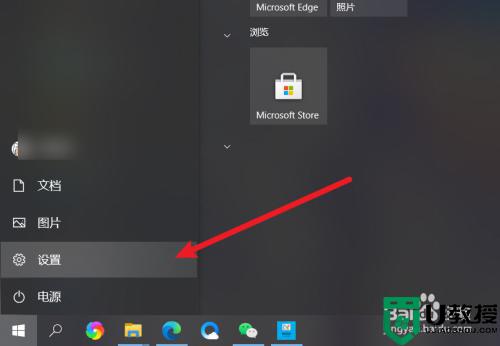
2、点击【更新和安全】选项。
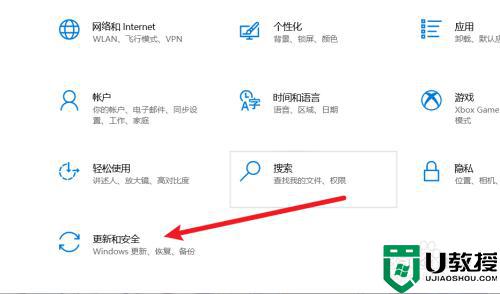
3、点击【Windows安全中心】按钮。
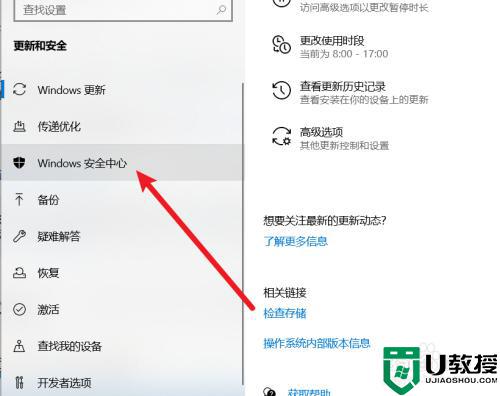
4、点击【打开Windows安全中心】按钮。
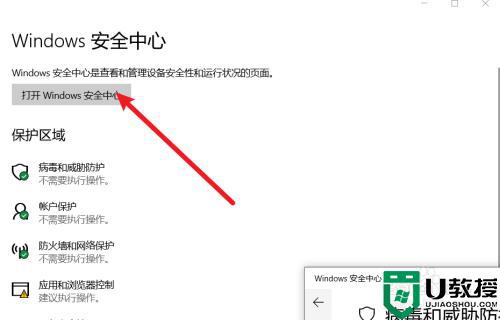
5、关闭【定时扫描】功能完成实时保护的关闭。
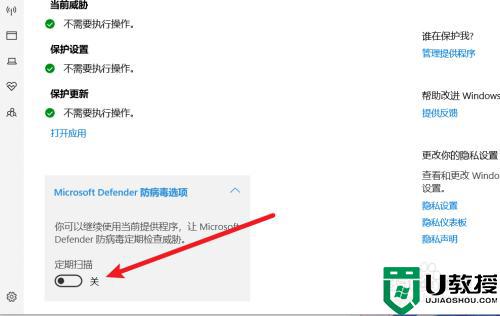
上述步骤可以轻松关闭win10系统实时保护功能,操作步骤简单,如果想要重新开启也是采取一样的方法。
